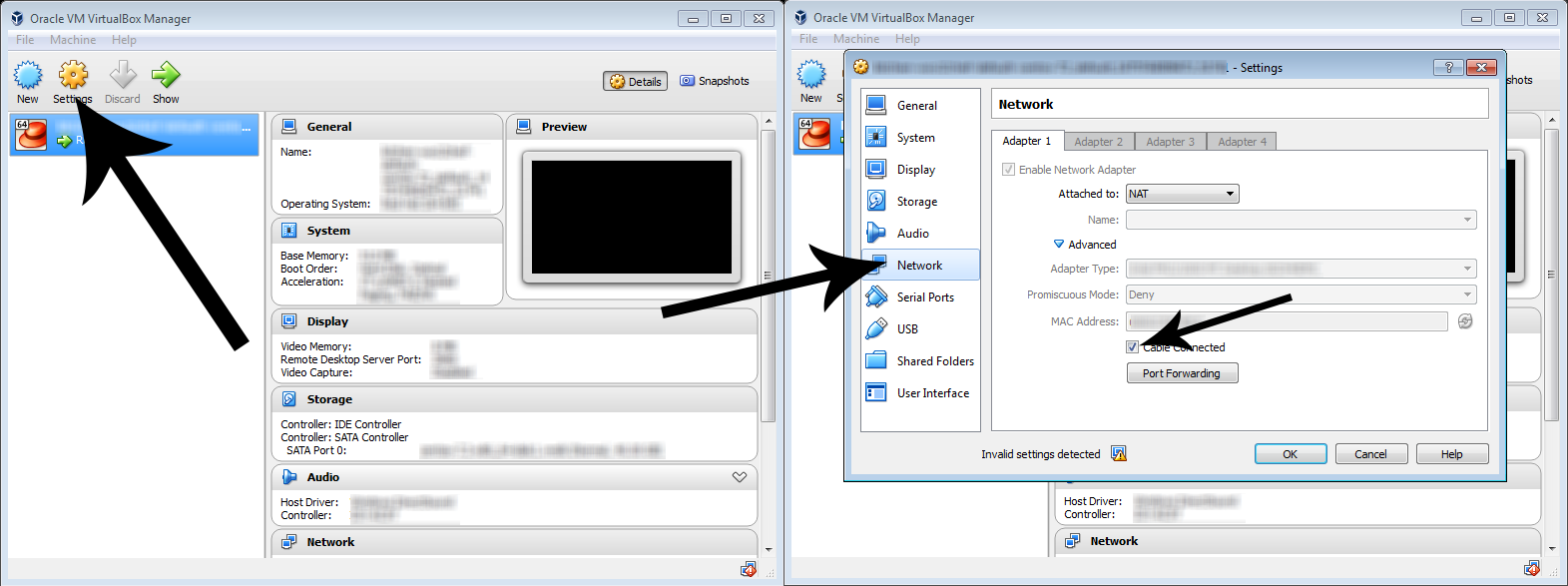Vagrant échec de l'authentification ssh
le problème de l'authentification ssh:
==> default: Clearing any previously set forwarded ports...
==> default: Clearing any previously set network interfaces...
==> default: Preparing network interfaces based on configuration...
default: Adapter 1: nat
default: Adapter 2: bridged
==> default: Forwarding ports...
default: 22 => 2222 (adapter 1)
==> default: Booting VM...
==> default: Waiting for machine to boot. This may take a few minutes...
default: SSH address: 127.0.0.1:2222
default: SSH username: vagrant
default: SSH auth method: private key
default: Error: Connection timeout. Retrying...
default: Error: Connection timeout. Retrying...
default: Error: Connection timeout. Retrying...
default: Error: Connection timeout. Retrying...
default: Error: Authentication failure. Retrying...
default: Error: Authentication failure. Retrying...
default: Error: Authentication failure. Retrying...
default: Error: Authentication failure. Retrying...
default: Error: Authentication failure. Retrying...
je peux Ctrl+C de l'authentification de la boucle et ensuite avec succès ssh manuellement.
j'ai exécuté les étapes suivantes sur le guest box:
-
activé
Remote LoginpourAll Users. -
a créé le répertoire
~/.sshavec les permissions0700. -
a créé le fichier
~/.ssh/authorized_keysavec les permissions0600. -
collé cette clé publique en
~/.ssh/authorized_keys
j'ai également essayé d'utiliser un réseau privé (hôte seulement) au lieu du réseau public (ponté), en utilisant cette ligne dans le fichier Vagrant:
config.vm.network "private_network", ip: "172.16.177.7"
j'obtiens la même sortie (sauf Adapter 2: hostonly ) mais je ne peux pas SSH in manuellement.
j'ai aussi essayé config.vm.network "private_network", ip: "10.0.0.100" .
j'ai aussi essayé de mettre config.ssh.password dans le Vagrantfile. Cela fait sortir SSH auth method: password mais ne s'authentifie toujours pas.
et j'ai aussi essayé de reconstruire la boîte et de revérifier tout ce qui précède.
il semble que d'autres ont eu du succès avec cette configuration , donc il doit y avoir quelque chose que je fais mal.
i trouvé ce fil et a permis L'interface graphique, mais cela n'aide pas.
27 réponses
assurez-vous que votre première interface réseau est NAT. L'autre deuxième interface réseau peut être tout ce que vous voulez quand vous construisez box. N'oubliez pas L'utilisateur Vagabond, comme discuté dans le fil Google.
bonne chance.
pour des informations générales: par défaut à SSH-connect vous pouvez simplement utiliser
utilisateur: vagrant mot de passe: vagrant
https://www.vagrantup.com/docs/boxes/base.html#quot-vagrant-quot-user
tout D'abord, essayez: pour voir quel Vagabond insecure_private_key est dans votre machine config
$ vagrant ssh-config
exemple:
$ vagrant ssh-config
Host default
HostName 127.0.0.1
User vagrant
Port 2222
UserKnownHostsFile /dev/null
StrictHostKeyChecking no
PasswordAuthentication no
IdentityFile C:/Users/konst/.vagrant.d/insecure_private_key
IdentitiesOnly yes
LogLevel FATAL
http://docs.vagrantup.com/v2/cli/ssh_config.html
Deuxièmement, faire:
Modifier le contenu du fichier insecure_private_key avec le contenu de votre système personnel clé privée
Ou alors: Ajoutez - le au fichier Vagrant:
Vagrant.configure("2") do |config|
config.ssh.private_key_path = "~/.ssh/id_rsa"
config.ssh.forward_agent = true
end
-
config.ssh.private_key_pathest votre local clé privée - votre clé privée doit être à la disposition de l'agent ssh local. Vous pouvez vérifier avec
ssh-add -L. Si elle n'est pas listée, ajoutez-la avecssh-add ~/.ssh/id_rsa - n'oubliez pas d'ajouter votre clé publique à
~/.ssh/authorized_keyssur le Vagrant VM. Vous pouvez le faire par copier-coller ou en utilisant un outil comme ssh-copy-id (utilisateur:rootmot de passe:vagrantport: 2222)ssh-copy-id '-p 2222 root@127.0.0.1'
Si ne fonctionne toujours pas, essayez ce qui suit:
-
Supprimer
insecure_private_keyfichier dec:\Users\USERNAME\.vagrant.d\insecure_private_key -
Exécuter
vagrant up(vagrant seront générer un nouveauinsecure_private_keyfichier)
dans les autres cas, il est utile de simplement définir forward_agent dans Vagrantfile :
Vagrant::Config.run do |config|
config.ssh.forward_agent = true
end
utile:
Configurer git peut-être avec git-scm.com
après la configuration de ce programme et la création du système personnel clé privée sera dans votre chemin de profil: c:\users\USERNAME\.ssh\id_rsa.pub
PS: enfin-suggérez de regarder Ubuntu sur Windows 10
rien de ce qui précède n'a fonctionné pour moi. D'une manière ou d'une autre la boîte avait la mauvaise clé publique ajoutée dans l'utilisateur Vagabond authorised_keys fichier.
si vous pouvez toujours ssh sur la boîte avec le mot de passe vagrant( mot de passe vagrant), i.e.
ssh vagrant@localhost -p 2222
copier ensuite le contenu de la clé publique de https://raw.githubusercontent.com/mitchellh/vagrant/master/keys/vagrant.pub vers le fichier authorised_keys suivant la commande
echo "ssh-rsa AAAAB3NzaC1yc2EAAAABIwAAAQEA6NF8iallvQVp22WDkTkyrtvp9eWW6A8YVr+kz4TjGYe7gHzIw+niNltGEFHzD8+v1I2YJ6oXevct1YeS0o9HZyN1Q9qgCgzUFtdOKLv6IedplqoPkcmF0aYet2PkEDo3MlTBckFXPITAMzF8dJSIFo9D8HfdOV0IAdx4O7PtixWKn5y2hMNG0zQPyUecp4pzC6kivAIhyfHilFR61RGL+GPXQ2MWZWFYbAGjyiYJnAmCP3NOTd0jMZEnDkbUvxhMmBYSdETk1rRgm+R4LOzFUGaHqHDLKLX+FIPKcF96hrucXzcWyLbIbEgE98OHlnVYCzRdK8jlqm8tehUc9c9WhQ== vagrant insecure public key" > .ssh/authorized_keys
une fois terminé, sortez de la VM et réessayez vagrant ssh. Il devrait maintenant fonctionner.
si vous rencontrez ce problème sur vagrant 1.8.5, puis vérifier ce fil sur github:
https://github.com/mitchellh/vagrant/issues/7610
il est causé essentiellement par un problème de permission, la solution est juste
vagrant ssh
password: vagrant
chmod 0600 ~/.ssh/authorized_keys
exit
puis
vagrant reload
FYI: cette question ne concerne CentOS, Ubuntu fonctionne très bien.
exécuter les commandes suivantes dans guest machine/ VM:
wget https://raw.githubusercontent.com/mitchellh/vagrant/master/keys/vagrant.pub -O ~/.ssh/authorized_keys
chmod 700 ~/.ssh
chmod 600 ~/.ssh/authorized_keys
chown -R vagrant:vagrant ~/.ssh
alors faites une halte vagabonde. Ceci enlèvera et régénérera vos clés privées.
(Ces étapes supposent que vous avez déjà créé ou ont déjà le ~/.ssh/ et ~/.répertoires SSH / authorized_keys sous votre dossier personnel.)
d'après mon expérience, cela a été un problème étonnamment fréquent avec les nouvelles machines vagabondes. De loin, la façon la plus simple de le résoudre, au lieu de modifier la configuration elle-même, a été de créer les clés SSH nécessaires manuellement sur le client, puis en utilisant la clé privée sur l'hôte.
- connectez-vous à l'errance de la machine:
vagrant ssh, utiliser la valeur par défaut du mot de passevagrant. - créer des clés ssh: par exemple,
ssh-keygen -t rsa -b 4096 -C "vagrant"( tel que recommandé par le guide pertinent de GitHub ). - Renommer le fichier de clé publique (par défaut id_rsa.pub), dépassant l'ancienne:
mv .ssh/id_rsa.pub .ssh/authorized_keys. - recharger le service ssh en cas de besoin:
sudo service ssh reload. - copie le fichier de clés privées (par défaut id_rsa) sur la machine hôte: par exemple, utilisez une combinaison fine de cat et de bloc-notes,
cat .ssh/id_rsa, peinture et copie (de meilleures façons doivent exister, allez en inventer une!). - déconnexion de la machine vagabonde:
logout. - trouver la clé privée courante utilisée par vagrant en regardant sa configuration:
vagrant ssh-config(rechercher par exemple ÌdentityFile "/[...] / private_key". - remplacez la clé privée actuelle par celle que vous avez créée à la machine hôte: par exemple,
nano /[...]/private_keyet collez à partir du presse-papiers, si tout le reste échoue. ( Note " , cependant, si votre private_key n'est pas spécifique au projet mais partagé par plusieurs machines errantes, vous avez intérêt à configurer le chemin vous-même afin de ne pas casser d'autres machines parfaitement fonctionnelles! Changer le chemin est aussi simple que d'ajouter une ligneconfig.ssh.private_key_path = "path/to/private_key"dans le fichier Vagrant.) De plus, si vous utilisez PuPHPet machine générée, vous pouvez stocker votre clé privée pour le fichierpuphpet/files/dot/ssh/id_rsaet il sera ajouté à la configuration SSH de Vagrantfile automatiquement. - Test de la configuration:
vagrant sshdevrait maintenant fonctionner.
si tel est le cas, félicitez-vous, logout , Lancez vagrant provision si nécessaire et poursuivez avec la tâche significative à portée de main.
si vous rencontrez encore des problèmes, il peut être pratique d'ajouter un drapeau verbeux à la commande ssh pour faciliter le débogage. Vous pouvez passer que (ou toute autre option, d'ailleurs) après double tiret. Par exemple, en tapant vagrant ssh -- -v . N'hésitez pas à ajouter autant de v que vous avez besoin, chacun vous donnera plus d'informations.
cela peut aussi arriver si vous essayez de forcer votre VM à utiliser un utilisateur root par défaut pour SSH....
par exemple, une configuration comme celle de votre fichier Vagrantfile peut causer cet échec:
config.ssh.username = 'root'
config.ssh.password = 'vagrant'
config.ssh.insert_key = 'true'
Solution: commentez ces lignes et réessayez!
problème j'obtenais les erreurs d'authentification ssh, sur une boîte que j'avais fournie. L'original a été de travailler sur ok.
le problème pour moi était qu'il me manquait une clé privée dans .vagrant/machines/default/virtualbox/private_key . J'ai copié la clé privée du même endroit de la boîte originale et de L'Alto!
j'ai trouvé un moyen de contourner le désordre avec les touches Win 8.2 où je n'ai pas réussi avec l'une des méthodes mentionnées ici. Il peut être intéressant que exactement la même combinaison de VirtualBox, Vagrant, et la boîte fonctionne sur Win 7 Ultimate sans aucun problème.
je suis passé à l'authentification par mot de passe en ajoutant les commandes suivantes dans Vagrantfile:
config.ssh.password = "vagrant"
config.ssh.insert_key = false
notez que je ne suis pas sûr que ce soit les seuls changements requis parce que je l'ai déjà fait:
-
j'ai généré une nouvelle paire de clés RSA et modifié le fichier authorized_keys en conséquence (tout dans la machine virtuelle, voir les suggestions ci-dessus et ailleurs)
-
j'ai copié la clé privée du même répertoire où réside Vagrantfile et j'ai ajouté
config.ssh.private_key_path = "./id_rsa"
mais je crois que ces changements n'étaient pas pertinents. J'ai passé beaucoup de temps d'essai, donc je n'ai pas changé la configuration de travail pour des raisons évidentes:)
pour moi, cela a été résolu en changeant les permissions sur .ssh dossier dans vagrant maison directort (c'est à dire "~vagrant/.SSH.)" Je pense que j'ai foiré les permissions quand je configurais les clés ssh pour mon application.
il semble que le fichier 'authorized_keys' ne doit être 'rw' que pour l'utilisateur 'vagrant' donc "chmod 600 authorized_keys"; il en va de même pour le répertoire lui-même et son parent:
:
chmod 600 authorized_keys
chmod 700 .
chmod 700 ..
ce n'est qu'après J'ai eu tous ces permissions ont restauré que vagrant ssh a commencé à travailler à nouveau.
je pense que c'est en rapport avec la sécurité ssh. Il refuse de reconnaître les certificats s'ils sont accessibles de quelque manière que ce soit au-delà de l'utilisateur actuel, de sorte que les tentatives des vagabonds de se connecter sont donc rejetées.
si vous utilisez la configuration SSH par défaut dans votre VagrantFile et que vous avez commencé à voir des erreurs d'authentification SSH après avoir ré-associé votre boîte VM en raison d'un crash, essayez de remplacer la clé publique dans votre machine vagrant.
Vagrant remplace la clé publique associée à la paire de clés privées non sécurisées à chaque déconnexion pour des raisons de sécurité. Si vous n'avez pas éteint correctement votre machine, la paire de clés publiques/privées peut se désynchroniser, provoquant une erreur d'authentification SSH.
pour résoudre ce problème, il suffit de charger la clé privée non sécurisée actuelle et de copier la paire de clés publiques dans le fichier authorized_keys de votre VM.
ce pourrait être la dernière réponse dans la liste, mais cela a fonctionné pour moi et je n'ai pas trouvé cette réponse n'importe où, je l'ai trouvé moi-même après 2 jours de recherches donc vous avez mieux essayer si rien d'autre a fonctionné pour vous jusqu'à maintenant.
dans mon cas, le problème vient de ma VirtualBox. Je ne sais pas pour quelle raison une option a été désactivée et elle aurait dû être activée.
comme vous pouvez le voir dans l'image, il y a eu des problèmes de réseau avec ma VirtualBox et ce que j'ai dû faire pour corriger ce problème a été de sélectionner ma machine, appuyer sur Paramètres, onglet Réseau et ensuite s'assurer que L'option Cable Connected a été sélectionnée. Dans mon cas, cette option n'a pas été sélectionné et j'ai échoué à cette étape:
default: SSH address: 127.0.0.1:2222
default: SSH username: vagrant
default: SSH auth method: private key
J'ai d'abord pensé que le port était déjà utilisé, après cela J'ai réinstallé Vagrant et j'ai aussi essayé d'autres choses mais aucun d'entre eux travaillaient pour moi.
cela m'est arrivé plusieurs fois et la façon dont je l'ai résolu était:
-
Vérifiez et assurez-vous que votre fichier Vagrantfile a le chemin de clé privé correct:
config.SSH.private_key_path = " / home/razvan/.SSH / id_rsa "
-
Exécuter > vagrant ssh commande dans un terminal linux
-
sur votre machine vagabonde aller à
cd /home/vagabond/.ssh
et vérifiez si la clé ssh dans le fichier authorized_keys est la même que celle que vous avez sur votre machine locale dans ~/.SSH / id_rsa.pub. Sinon, remplacez celui de votre vagrant authorized_keys par celui de votre machine locale trouvé dans~/.SSH / id_rsa.pub.
-
Recharger Vagrant:
vagrant recharger
Espérons que cela aide quelqu'un d'autre. Acclamations!
1. Localisez la clé privée dans l'hôte:
vagrant ssh-config
#
sortie:
Host default
...
Port 2222
...
IdentityFile /home/me/.vagrant.d/[...]/virtualbox/vagrant_private_key
...
2. Stockez le chemin de la clé privée et le numéro de port dans les variables:
utilisez ces deux commandes avec la sortie d'en haut:
pk="/home/me/.vagrant.d/.../virtualbox/vagrant_private_key"
port=2222
#
3. Générez une clé publique et téléchargez - la sur la machine invitée:
Copier/pâtes, pas de changement nécessaire:
ssh-keygen -y -f $pk > authorized_keys
scp -P $port authorized_keys vagrant@localhost:~/.ssh/
vagrant ssh -c "chmod 600 ~/.ssh/authorized_keys"
rm authorized_keys
#
Mac Solution:
-
, a Ajouté le local ssh id_rsa clé de vagrant clé privée
vi /Utilisateurs//.vagrant/machines/default/virtualbox / private_key
/ Users//.SSH / id_rsa
-
copié clé publique /Utilisateurs//.SSH / id_rsa.
ssh vagrant@localhost -p 2222 (mot de passe: Vagabond)
ls -la
cd .ssh
-
chmod 0600 ~/.ssh/authorized_keys -
vagrant reload
Problème résolu.
merci à
aussi ne pouvait pas aller au-delà:
par défaut: SSH auth méthode: clé privée
quand j'ai utilisé le GUI VirtualBox, il m'a dit qu'il y avait une inadéquation du processeur OS.
pour faire avancer vagrant plus loin, dans les paramètres BIOS j'ai dû contre-intuitivement:
Désactiver: La Virtualisation
Enable: VT-X
essayez de changer ce réglage dans votre BIOS.
tout d'abord, vous devez supprimer le fichier insecure_private_key autogénéré, puis régénérer ce fichier en tapant
vagrant ssh-config
puis
vagrant halt
vagrant up
Il doit travailler
j'ai résolu la question de la manière suivante. 1. Créer une nouvelle clé SSH en utilisant Git Bash
$ ssh-keygen -t rsa -b 4096 -C "vagrant@localhost"
# Creates a new ssh key, using the provided email as a label
Generating public/private rsa key pair.
-
Lorsque vous êtes invité à Entrer un fichier dans lequel enregistrer la clé," appuyez sur Entrée. Ceci accepte l'emplacement du fichier par défaut.
Entrez un fichier dans lequel enregistrer la clé (/Utilisateurs/[vous]/.ssh / id_rsa): [appuyez sur enter]
-
à l'invite, tapez une phrase de passe sécurisée. Vous pouvez laisser vider et appuyer sur Entrée si vous n'avez pas besoin d'une phrase de passe.
Entrez un fichier dans lequel enregistrer la clé (/Utilisateurs/[vous]/.ssh / id_rsa): [appuyez sur enter]
-
pour vous connecter à votre VM Vagabond, tapez suivant la commande
SSH vagrant@localhost -p 2222
lorsque vous recevez le message suivant tapez " Oui " et appuyez sur Entrée.
The authenticity of host 'github.com (192.30.252.1)' can't be established.
RSA key fingerprint is 16:27:ac:a5:76:28:2d:36:63:1b:56:4d:eb:df:a6:48.
Are you sure you want to continue connecting (yes/no)?
-
maintenant pour établir un type de connexion SSH : $ vagrant ssh
-
copier la clé publique de l'hôte dans le fichier authorized_keys dans Vagrant VM. Pour cela, allez à " Users/[you]/.ssh" dossier et copier le contenu dans id_rsa.fichier pub en machine hôte et passé dans "~/.ssh/authorized_keys" fichier dans Vagrant VM.
- autorisation de Modification sur SSH dossier et fichier authorized_keys dans Vagrant VM
- redémarrer vagrant avec: $ vagrant recharger
j'ai démarré la machine, puis:
vagrant ssh-config
j'ai eu le suivant:
Host default
HostName 127.0.0.1
User vagrant
Port 2222
UserKnownHostsFile /dev/null
StrictHostKeyChecking no
PasswordAuthentication no
IdentityFile /Users/my-user-name/Documents/PHP-Projects/my-php-project/puphpet/files/dot/ssh/id_rsa
IdentityFile /Users/my-user-name/.vagrant.d/insecure_private_key
IdentitiesOnly yes
LogLevel FATAL
Alors j'ai couru
cat ~/.ssh/id_rsa > /Users/my-user-name/Documents/PHP-Projects/my-php-project/puphpet/files/dot/ssh/id_rsa
Machine démarrée d'ici sur
- El Capitan 10.11.1 Beta (15B38b)
- Virtual Box 5.0.8 r103449
- Vagabond 1.7.4
Entre toutes les réponses ici, il y a beaucoup de bonnes choses à essayer. Par souci d'exhaustivité, si vous
ssh vagrant@localhost -p 2222
comme @Bizmate le suggère, et ça échoue, soyez sûr que vous avez
AllowUsers vagrant
dans le /etc/ssh/sshd_config de votre guest/vagrant machine.
J'utilise Vagrant avec une configuration Puphpet de mai 2015 et j'ai eu ce problème. Il semble que la configuration générée ne gérait pas Vagrant 1.7.4 (ou peut-être un peu plus tôt?) comportement de la régénération des clés ssh si elle détecte une clé non sécurisée.
Je l'ai résolu en ajoutant ce qui suit dans mon fichier Vagrantfile (setup local) généré par Puphpet dans le fichier "if".fichier?(customKey)" clause:
config.ssh.insert_key = false
toutes les étapes correctes que j'ai suivies pour corriger ce problème s'est produit lors de l'exécution de la commande vagrant up.
ce sont les étapes que j'ai suivies
- créez un dossier. E. g F:\projects
- ouvrir ce dossier dans Git bash et exécuter cette commande ssh-keygen-t rsa-b 4096-c "your_email@example.com "(mettez une adresse email valide)
- générant alors une paire de clés dans deux fichiers séparés le dossier du projet. E. g projet (fichier à clé privée), projet.pub (fichier de clé publique)
- aller à cet endroit C:\Users\acer.Vagabond.d et trouver le fichier insecure_private_key
- Obtenir copie de sauvegarde du fichier et copier le contenu de la nouvellement créée de la clé privée et le coller dans insecure_private_key fichier. Puis copiez insecure_private_key et collez-le dans cet endroit aussi.
- vagabondez dans le lieu de votre projet. après avoir généré le type d'émission ci-dessus Vagabond ssh et entrer en donnant nom d'utilisateur, mot de passe. (par défaut nom d'utilisateur et le mot de passe est défini comme vagrant)
- Aller à l'intérieur de cet endroit cd /home/vagabond/.ssh et type mv authorized_keys authorized_keys_bk
- tapez ensuite ls-al et type vi authorized_keys pour ouvrir authorized_keys éditeur de fichier vi.
- Ouvrir la clé publique générée à partir de notepad++ (du projet.contenu de la publication et de la copie Puis appuyez sur i sur Git bash pour activer le mode insertion sur vi editor et faites un clic droit et coller. Après press escape pour sortir du mode insert
- : wq! pour sauvegarder le fichier et taper ls-al
- alors les permissions sont définies comme suit pas besoin de changer drwx------. 2 vagabond vagabond 4096 Feb 13 15:33 . drwx------. 4 vagabond vagabond 4096 Feb 13 14:04 .. -rw-------. 1 vagrant vagrant 743 Feb 13 14: 26 authorized_keys -rw-------. 1 root root 409 13 Février 13:57 authorized_keys_bk -rw-------. 1 Vagabond Vagabond 409 Jan 2 23: 09 authorized_keys_originial Sinon, tapez chmod 600 authorized_keys et tapez cette commande too chown vagrant: vagrant authorized_keys
- finallement exécuter l'arrêt vagabond et vagabond vers le haut à nouveau.
************************C'EST UN TRAVAIL TRÈS BIEN POUR MOI*******************************
juste pour les gens qui ont été idiots comme moi, ou qui ont eu quelque chose d'étrange à leur machine vagabonde. Cette erreur peut également se produire lorsque vous avez modifié les permissions du répertoire personnel de l'utilisateur errant (délibérément ou par accident).
vous pouvez vous connecter à la place (comme décrit dans les autres messages) en utilisant le mot de passe ('vagrant') et ensuite exécuter la commande suivante pour corriger les permissions.
sudo chown -R vagrant:vagrant /home/vagrant
alors vous devriez pouvoir vous connecter à nouveau sans entrer le mot de passe.
TL;DR: les permissions sur votre dossier errant home sont fausses.
Simple:
homestead destroy
homestead up
Modifier (Pas aussi simple que la première pensée):
le problème était que les nouvelles versions de homestead utiliser php7.0 et d'autres choses. Pour éviter ce gâchis assurez-vous de configurer le verison dans Homestead.yml :
version: "0"
j'ai résolu ce problème en exécutant des commandes sur windows 7 CMD comme indiqué dans ce voici le lien dernier post sur ce fil,
https://github.com/mitchellh/vagrant/issues/6744
Some commands that will reinitialize various network states:
Reset WINSOCK entries to installation defaults : netsh winsock reset catalog
Reset TCP/IP stack to installation defaults : netsh int ip reset reset.log
Flush DNS resolver cache : ipconfig /flushdns
Renew DNS client registration and refresh DHCP leases : ipconfig /registerdns
Flush routing table : route /f
me frappait à la tête depuis deux jours sur une boîte reconditionnée. (Mac OS X, El Capitan)
suite à la procédure de @Radek j'ai fait' vagrant SSH-config 'sur la boîte source et j'ai eu:
...
/Users/Shared/dev/<source-box-name>/.vagrant/machines/default/virtualbox/private_key
...
Sur la nouvelle copie, cette commande m'a donné:
...
IdentityFile /Users/<username>/.vagrant.d/insecure_private_key
...
Donc, je viens d'ajouter cette ligne dans la nouvelle copie:
...
config.ssh.private_key_path = "/Users/Shared/dev/<source-box-name>/.vagrant/machines/default/virtualbox/private_key"
...
pas parfait, mais je peux continuer ma vie.
une autre solution simple, dans windows, allez dans le fichier Homestead / Vagrantfile et ajoutez ces lignes pour vous connecter avec un nom d'utilisateur/mot de passe au lieu d'une clé privée:
config.ssh.username = "vagrant"
config.ssh.password = "vagrant"
config.ssh.insert_key = false
ainsi, finalement une partie du fichier ressemblera à ceci:
if File.exists? homesteadYamlPath then
settings = YAML::load(File.read(homesteadYamlPath))
elsif File.exists? homesteadJsonPath then
settings = JSON.parse(File.read(homesteadJsonPath))
end
config.ssh.username = "vagrant"
config.ssh.password = "vagrant"
config.ssh.insert_key = false
Homestead.configure(config, settings)
if File.exists? afterScriptPath then
config.vm.provision "shell", path: afterScriptPath, privileged: false
end
Espérons que cette aide ..